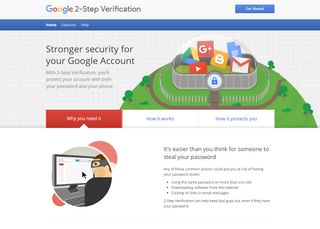Gmail拥有超过10亿用户,你很有可能也在其中。谷歌Photos,谷歌Drive,谷歌Docs和其他大量的生产力服务,谷歌的受欢迎程度和覆盖范围几乎是无与伦比的,特别是如果你也在移动设备上使用该公司的Android操作系统。
与您的Google帐户相关的所有信息,您是否真的要依靠单个密码来保护它?
- 如何让WhatsApp进入黑暗模式
- 的最好的密码经理保持账户安全
谢天谢地,你不必。谷歌提供双因素身份验证(2FA),也称为两步验证,它在许多配置中都可用,并且非常容易设置。
在2018年,只有大约10%的谷歌用户使用2FA,这太糟糕了,因为它是一个几乎万无一失的系统,可以保护你的数据安全,除了最专门的攻击者。
双因素身份验证比您想象的要方便得多。你只需要在你使用的每台设备和浏览器上使用一次。之后,设备或浏览器将被“信任”为您的,您将只需要您的谷歌密码就可以登录。
批评者经常声称,即使是额外输入一个代码的几秒钟也太麻烦了,既然他们的密码很强大,这又有什么关系呢?
但有两个词应该让你停下来:数据泄露.大公司并不总是与您的用户名,密码或电话号码进行良好地播放,如果您未在您的Google帐户上设置2FA,则如果您为另一个帐户使用它,某些网络犯罪分子可能会拥有您的Google密码.(你应该真的使用唯一密码对于每个帐户,和一个密码管理器保持他们直接。)
如果您认为从网络犯罪分子的声音击败控制Gmail帐户,就像痛苦一样,想象一下,当他或她可以将您锁定您自己的电子邮件时,想象。
以下是如何激活Google 2FA和箔片的曲目中的曲目。
如何设置谷歌2FA
第一件事首先:参观谷歌2步验证把你的智能手机/平板电脑放在手边。点击右上角的“Get Started”,按照提示操作。一路上你至少要验证一次密码。
输入密码后,您将在2FA中提供三种选择:Google提示,物理密钥或短信/电话。
要选择Google提示,请单击“立即尝试”。要选择两个其他选项之一,请单击(挂在您的帽子上)“使用不同的选项。”
无论您选择哪种方法,谷歌都会鼓励您在此之后添加备份选项,因此您可能需要经历一些不同的过程。
谷歌提示
Google提示是最新的选项。每当您尝试在新设备上登录您的Google帐户时,它会在手机上为您提供批准屏幕。
点击“现在尝试”,然后在弹出的屏幕上点击“是”或“否”。显然,如果是你,你应该点击“是”,如果你认为是别人,你应该点击“否”。
Android手机应该能够使用谷歌提示自动,如果他们已经安装了谷歌Play的最新版本。(在亚马逊Fire平板电脑等“无谷歌”的安卓设备上,这可能行不通。)
苹果iphone和ipad将需要谷歌应用程序或Gmail应用程序。你可能需要进入设置,允许其中一个应用程序接收推送通知。
安全的关键
物理安全密钥是一种设备,你需要把它插入电脑的USB端口,或者有一个按钮,你可以在智能手机附近点击它。(一些安全密钥可以做到这两点。)然后,安全密钥与谷歌的服务器进行加密握手,服务器在允许您登录之前需要这些服务器。
物理钥匙可能是日常用户的一点奥术,但对于政府官员,记者和大型企业Mavens,这是一个越来越聪明的想法,而不是依靠难以置的,可拍的智能手机或平板电脑。(谷歌制作自己的钥匙,但您可以从其他制造商或甚至获取设备做一个自己。)
要设置安全密钥,请单击Google 2FA页面上的“添加安全键”并按照说明进行操作。
短信和电话
谷歌将通过发送到手机的短信或通过读出代码的电话来传输一次性六位数代码。
这是三个选项的最不安全。攻击者无法访问旧电话号码并不困难,以拦截传输中的文本消息,以添加到现有号码的呼叫转移,甚至是窃取您现有的号码通过欺骗您的无线运营商。
但是,使用通过电话线传达的一次性代码仍然远远超过2FA,如果智能手机不是您的场景,您可以使用翻转电话或陆线。
要设置文本或称为代码,请选择该选项,谷歌将获得该代码。在Web浏览器中键入它,您很高兴。
备份验证方法
在设置了一种形式的双因素身份验证之后,谷歌将希望您设置备份。
您可以选择您尚未选择的上述三个选项中的任何一个。但谷歌提供了几种其他方法,您可以在您的智能手机无法接听电话或文本时使用或无法连接到互联网(例如在国外旅行时)。
谷歌身份验证应用程序
的谷歌身份验证应用程序,生成一个临时的六位数代码,你可以在2FA屏幕上输入这个代码来代替文本代码。
许多其他在线服务,包括Facebook、亚马逊和Dropbox,都允许你设置谷歌认证(或来自其他服务的类似应用)作为你主要的2FA方法。它比电话或短信密码更安全。
备份代码
谷歌还允许您生成一组大约12个备份代码,您可以下载到您的计算机或打印出来供以后使用。